工具准备:EO Video
RM/RMVB都是现在最为流行的网络媒体格式,其高压缩比与不俗的影像效果一直被大家所推崇。如果需要将网络上下载的流媒体影片刻录成VCD保存,就需要先将其转换为VCD光盘所支持的格式(AVI、MPEG、DAT等)。而“EO Video”这款软件,就能很好的满足需要。
此软件界面如图1所示,其操作界面简单、易于使用,所有功能都可通过左下角的四个选项卡进行切换。软件除了视频转换功能外,同时可兼具播放器使用,而且播放效果也较为流畅,如图2所示。

图1
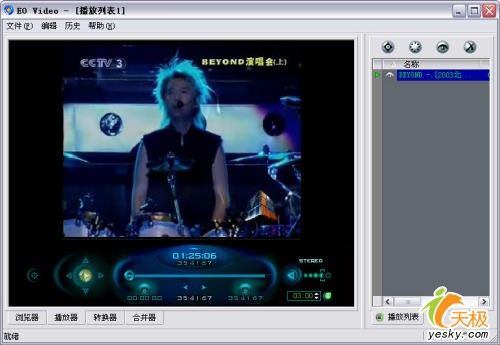
图2
软件整个的视频转换思路和大多数同类软件类似,需要先导入待转换的视频文件,然后设置转换参数。具体操作步骤如下:
步骤1:在软件主界面左下方切换到“浏览器”选项卡,然后从硬盘目录中双击打开待转换的视频文件(支持打开大多数视频格式),如图3所示。然后在“播放器”选项卡中即可开始播放此视频文件。
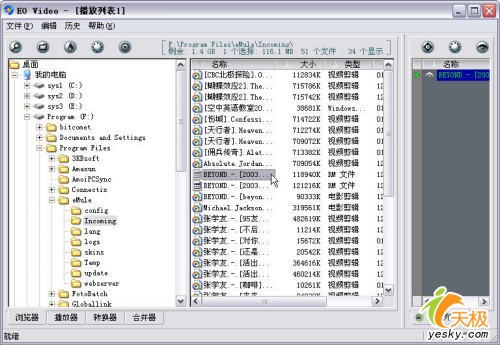
图3
步骤2:接着进入“转换器”选项卡。在首先出现的界面中定义要输出的格式,软件支持转换到MPEG、AVI和WAV;如果是制作VCD光盘,可在“压缩”栏选择“VCD”;“TV格式”一般选择PAL即可。如图4所示。

图4
步骤3:然后单击左上角“OUTPUT”按钮,进入如图5所示界面。在这里定义转换的具体参数,比如存储文件夹、输出文件名、是否分割影片等。

图5
步骤4:然后继续单击左上角的“CONVERT”按钮,进入如图6所示界面后,单击其中的“START”按钮后即可开始转换。

图6
总结:此工具是应用较为普遍的一种视频转换工具,其主要特点是转换操作相当简单,而且转换后的视频效果非常好。可能也正是因为此原因,导致其转换的时间较长;而且它只支持转换到“MPEG、AVI以及WAV”三种格式也稍显不足。